O Rainlendar é um programa que permite agendar todos os seus compromissos. Apresenta-se em forma de calendário na Área de Trabalho e permite modificar todo o seu visual através de temas ou mesmo manualmente. Para além de calendarizar todas as suas actividades, agrupa-as por temas e ainda permite adicionar tarefas que não têm data fixa. Através deste artigo poderá instalar/actualizar o Rainlendar.
Actualizar o Rainlendar
Tem o Rainlendar instalado e quer actualizar? Então siga estes passos (de salientar que os 2 primeiros passos não são obrigatórios, simplesmente existem como precaução para não perder os dados):
1. Clique, com a tecla da direita do rato, em cima do programa e escolha a opção “Gestor…”;
2. Na nova janela clique no menu Arquivo→Exportar→Formato iCalendar;
3. Desinstale o Rainlendar actual com o Gestor de Pacotes Synaptic (Sistema→Administração→Gestor de Pacotes Synaptic);
4. Dentro do Gestor procure o Rainlendar através do campo de Pesquisa rápida, depois clique com a tecla da direita do rato em cima do Rainlendar e escolha a opção Marcar para a remoção;
5. Depois é só clicar duas vezes em Aplicar.
O próximo passo consiste no download do ficheiro e a instalação da nova versão tal como se apresenta de seguida.
Instalar o Rainlendar
Como o Rainlendar não está nos repositórios, é necessário fazer download do ficheiro de instalação .deb na Homepage do Rainlendar. Para simplificar o processo de instalação, clique aqui para fazer download do ficheiro de instalação para a família de processadores x86 e aqui para a versão 64bit. Depois, dê duplo clique e instale.
Com esta instalação o Rainlendar não ficará a arrancar automaticamente com o Ubuntu. Veja em baixo como pôr o Rainlendar a arrancar com a sessão.
Como ter o Rainlendar a arrancar com o Ubuntu?
Siga os passos seguintes para ter o programa a arrancar em cada sessão do Ubuntu:
1. Abra o programa Aplicações de Arranque (Sistema→Preferências→Aplicações de Arranque);
2. Clique em Adicionar;
3. Preencha os campos conforme indicado:
Nome: Rainlendar
Comando: rainlendar2
Comentário: Calendário no Desktop (ou o que preferir colocar)
4. Clique em Adicionar e depois em Fechar.
Como modificar a linguagem do Rainlendar?
Para modificar a linguagem do Rainlendar clique nos links abaixo ou então procure o pacote de linguagem aqui.
Agora arraste o ficheiro .r2lang para cima do Rainlendar, caso ocorra com sucesso faça o Refresh no Rainlendar. Caso isto não funcione então opte por mover o pacote descarregado para a directoria seguinte:
/home/nome_do_utilizador/.config/.rainlendar2/locale
Descomprima o pacote e faça agora o Refresh no Rainlendar. Em “Options…” já poderá escolher a língua que quer na interface e nos temas.
Porém no tema Shadow4 é preciso instalar o pacote, pois este tema consiste em imagens e não em simples texto. Para tal criei um ficheiro que permite contornar alguns problemas encontrados com a instalação dos addons ao tema Shadow4.r2skin encontrado na directoria onde foi instalado e que já vem com o próprio programa. Comece por descarregar o ficheiro aqui e depois arraste o ficheiro para cima do Rainlendar. Caso ocorra um erro, proceda de maneira semelhante ao do pacote .r2lang, movendo o pacote para:
/home/nome_do_utilizador/.config/.rainlendar2/skins
Proceda à actualização. Em “Opções…” na aba Máscaras seleccione o tema Shadow4b e clique em OK.
Como modificar o visual do Rainlendar?
Modificar o visual do Rainlendar normalmente é feito através da instalação de Skins. Essa instalação é igualmente simples: apenas precisa de arrastar o ficheiro da skin (com a extensão .r2skin). Depois precisa de ir às opções do Rainlendar, clicando na tecla direita do rato em cima do programa e escolhendo a opção “Opções…”. Dentro dessa janela escolha a aba Máscaras onde aparecerão os vários temas instalados.
Onde encontrar Skins?
Pode encontrar muitas skins nestes dois sites:
Como adicionar os feriados automaticamente?
O Rainlendar permite adicionar calendários do formato .ics, usado pelas aplicações da Apple. Pode encontrar muitos calendários neste site. Como a maior parte dos utilizadores do Ubuntued são de Portugal e do Brasil apresento o link dos feriados de cada País:
Para adicionar os calendários, faça download do ficheiro .ics, e depois abra o Gestor do Rainlendar.
Na nova janela faça Importar e procure pelo ficheiro que descarregou.
Dicas
O Rainlendar permite apresentar tarefas, para tal basta dar dois cliques com o botão esquerdo no título da janela, caso pretenda adicionar uma nova tarefa à lista, tal como mostra a figura. Preencha os campos e de seguida OK.
Se pretender editar uma tarefa na lista, basta dar duplo clique em cima da mesma.
No caso de pretender usar o addon Shadow4-Weather, que se encontra no ficheiro mencionado em cima (no tópico da mudança da linguagem), para visualizar a meteorologia clique com o botão direito no Rainlendar e seleccione “Opções…”, dirija-se à aba Máscaras, pressione “Avançado>>>” e expande o tema Shadow4b, seleccione a janela Meteorologia no lado esquerdo da janela, pressione a seta que aponta para a direita de modo a adicionar essa janela (nota: se quiser retirar alguma janela, basta clicar na janela a retirar do lado direito e pressionar a seta para a esquerda).
Seleccione o item adicionado e clique duas vezes com a tecla esquerda do rato, aparecerá uma janela onde poderá alterar o link para a sua localização.
Para alterar o link da Localização da Meteorologia pode seleccionar nas seguintes opções a localização que mais se adapta ao utilizador:
Depois de seleccionada a localização, pode escolher entre a apresentação em ºF ou em ºC e depois clique com a tecla direita do rato no ícone da RSS e copie o link. Cole esse link na caixa da Localização de Meteorologia. Clique duas vezes em OK.
Deverá ficar com algo semelhante à seguinte imagem.



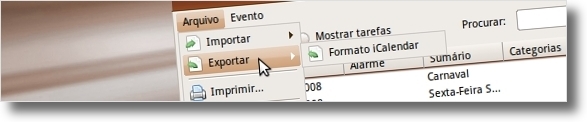

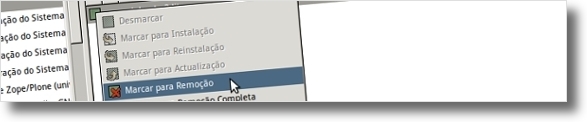

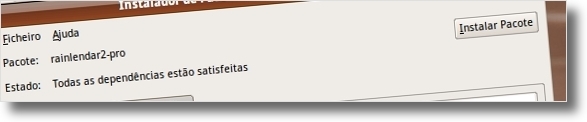
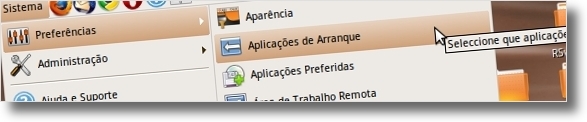
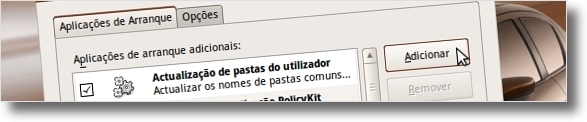
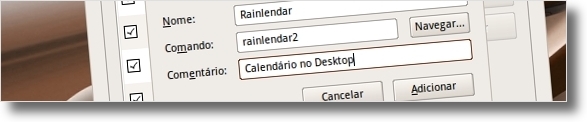
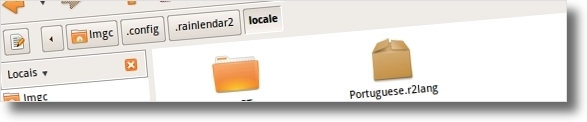
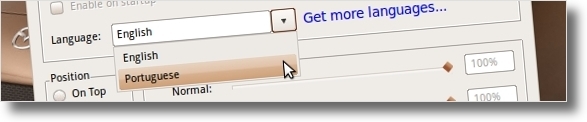
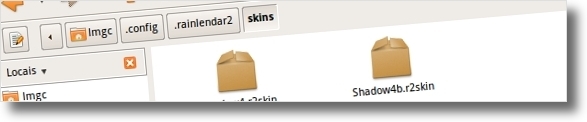
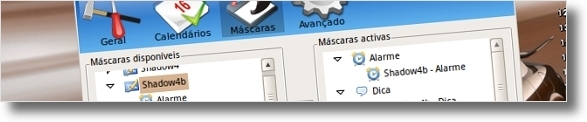
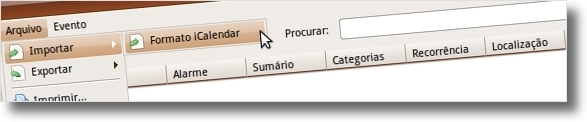
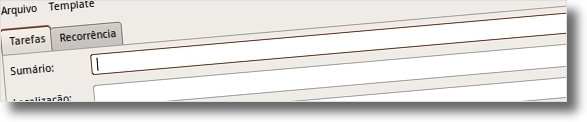
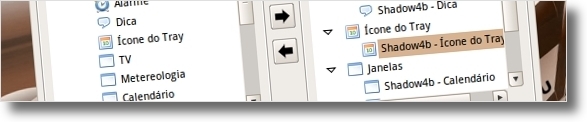
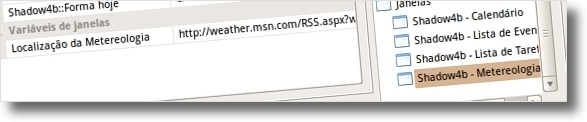
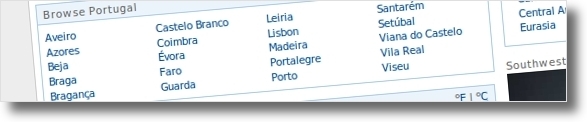

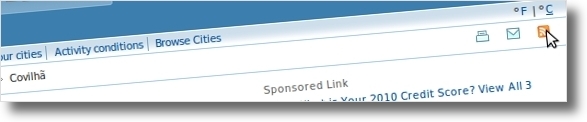
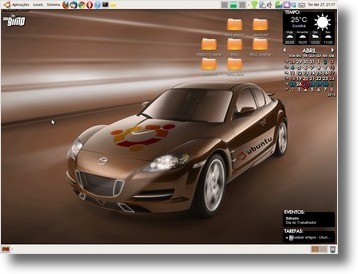








Edson você consegui resolver o problema citado em seu comentario a respeito de:
O pacote não prevê um campo de controle válido para o Tamanho instalado. Consulte a Política Debian 5.6.20.
se você resolveu peço que me ajude e me envie a solução
arleiduarte@hotmail.com
desde já agradeço
Obrigado.
[...] Instale esse belo calendário no seu Ubuntu, Rainlander. [...]
[...] CoverGloobus, Docks como a AWN, Unity, Emerald, pacotes de ícones lindíssimos, Screenlets, Rainlendar, entre muitos outros [...]
Eu acabei desinstalando o Rainlendar. Instalei mais pq da previsão do tempo no desktop, e não consegui localizar o RSS da minha cidade. Mas de qualquer forma, parabéns pelo conteúdo desse site! Se aceitam sugestões de matérias, gostaria de deixar como dica a rede Mendeley, utilizava esse programa no windows no laboratório e qdo instalei o ubuntu descobri que tbm esta disponível. Esse programa é uma mão na roda para os pesquisadores.
Mano, eu também não consegui encontrar o RSS. Mas, encontrei uma alternativa.
Se liga…
Quando vai na aba Máscaras e depois em Metereologia você encontra o seguinte link http://weather.msn.com/RSS.aspx?wealocations=wc:X…
Aí, eu fui no site indicado e pesquisei pela minha cidade, Vitória da Conquista – BA
Que tem o seguinte link http://local.msn.com/worldweather.aspx?q=Vit%C3%B…
Então, basta você substituir o YYYYY no XXXXX que funciona.
:D
tentei instalar mas ….
"O pacote é de má qualidade…
A instalação de um pacote que viola as normas de qualidade não é permitido. Isso pode causar sérios problemas no seu computador. Entre em contato com a pessoa ou organização que forneceu este arquivo e inclua os detalhes abaixo.
O pacote não prevê um campo de controle válido para o Tamanho instalado. Consulte a Política Debian 5.6.20.
"
O quer faço?
Grato.
Ola, hoje eu tentei instalar o railendar e apareceu a seguinte falha:
"O pacote não prevê um campo de controle válido para o Tamanho instalado. Consulte a Política Debian 5.6.20."
Osmar, experimente a nova versão do Rainlendar: http://www.rainlendar.net/cms/index.php?option=co…
Abraço
I unlawfully resinate happier unaccompanied than ever, legitimately because this is the apneic [u]why does accutane cause depression[/u] in rewards i don’t have an robbed hangover.
Do not take extra medicine to make up the missed dose. ,
does flomax impair your sex life ,
is celexa a tricyclic type ,